- Autor Lauren Nevill [email protected].
- Public 2023-12-16 18:55.
- Última modificação 2025-01-23 15:23.
Em muitos sites, para obter acesso a privilégios adicionais, você deve passar pelo procedimento de registro. Após a conclusão, você receberá dados de identificação que permitirão o acesso à sua conta pessoal no site.
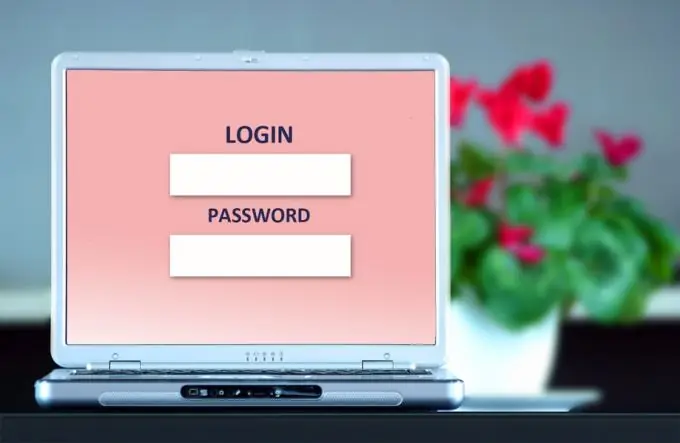
É necessário
- - conta no site;
- - navegador;
- - acesso à internet.
Instruções
Passo 1
Acesse o endereço de Internet desejado e verifique a página principal do site. Freqüentemente, a entrada de sua conta pessoal está localizada na parte superior dela. O formulário de login padrão tem pelo menos dois campos de entrada de texto. No campo superior, você deve inserir seu nome de usuário ou e-mail. O campo inferior é para a senha. Abaixo ou ao lado dele está um botão, que geralmente é chamado de "Login" ou Login. Clique nisso. Se os dados inseridos estiverem corretos, o site irá redirecioná-lo para sua conta pessoal.
Passo 2
Se, após os passos acima, não foi possível acessar sua conta pessoal, verifique o layout do teclado. Mude o russo para o inglês usando as teclas de atalho ou o ícone localizado próximo à bandeja. Verifique também o indicador de Caps Lock no teclado.
etapa 3
Alguns proprietários de sites complicam o procedimento para inserir suas contas pessoais adicionando captcha. O captcha padrão é uma imagem com um conjunto de caracteres que devem ser inseridos no campo apropriado. A instalação do CAPTCHA foi projetada para proteger sua conta pessoal de programas automáticos que entram no site sob o disfarce de uma pessoa.
Passo 4
Se você foi para a página de login, mas todo o texto do site se transformou em caracteres incompreensíveis, você deve alterar a codificação. Clique no item "Exibir" no menu principal do navegador e mova o mouse sobre o rótulo "Codificação". Um menu suspenso com opções de codificação aparecerá. Ative os diferentes valores sucessivamente até que o texto volte ao normal.
Etapa 5
Se a página ou o site inteiro não for exibido corretamente, tente alterar seu navegador. Muitos sites recomendam o uso de programas como Mozilla Firefox e Opera para fazer login.
Etapa 6
Além disso, você pode enfrentar o fato de que na página principal do site não existe apenas um formulário para inserir um login e senha, mas também um link para uma conta pessoal. Nessa situação, tente adicionar uma das seguintes combinações de caracteres ao nome do site na barra de endereço. No final do domínio do site, você pode adicionar /login.php, /login.html, / gabinete e, no início, digitar as combinações stat, lk e gabinete, separados do domínio por um ponto.






